損益計算書編集: 損益計算書に行を作成し、その行の数式を作成するために使用します。
損益編集をリセット : これにより、損益計算書からすべての変更が削除され、損益計算書リストに基づいて変更が再作成されます。
損益計算書に変更を適用する :
・ もし アクティブ を選択すると、アクティブ化された行がレポートに表示されます。

· それ以外の場合 使用禁止 、アクティブな行はレポートに表示されません。

- 輻輳
収入タイプのデフォルトアカウントがあります
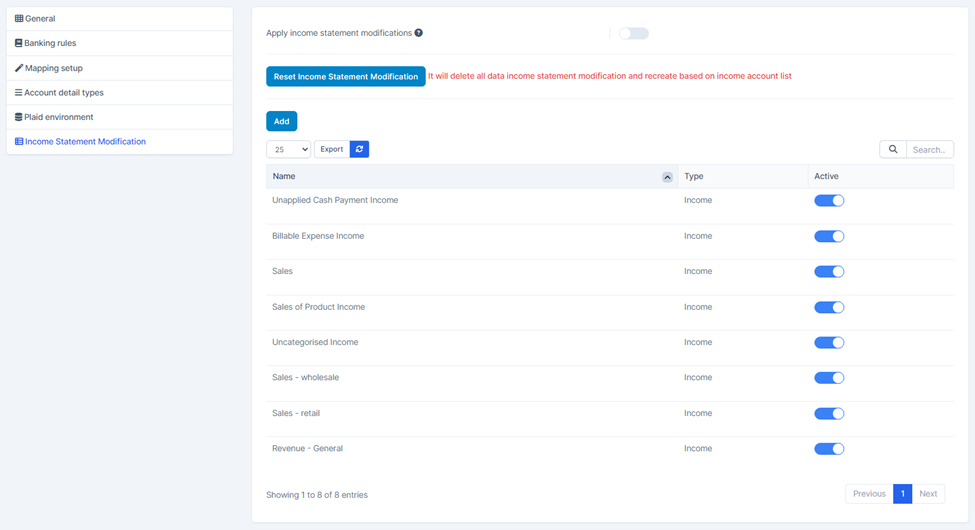
- 作ります
- ステップ 1. 左側のサイドバーの「アカウンティング」モジュールの下にある「設定」メニューに移動します。
- ステップ 2. 「損益計算書編集」メニューをクリックします。
- ステップ 3.「追加」ボタンをクリックします
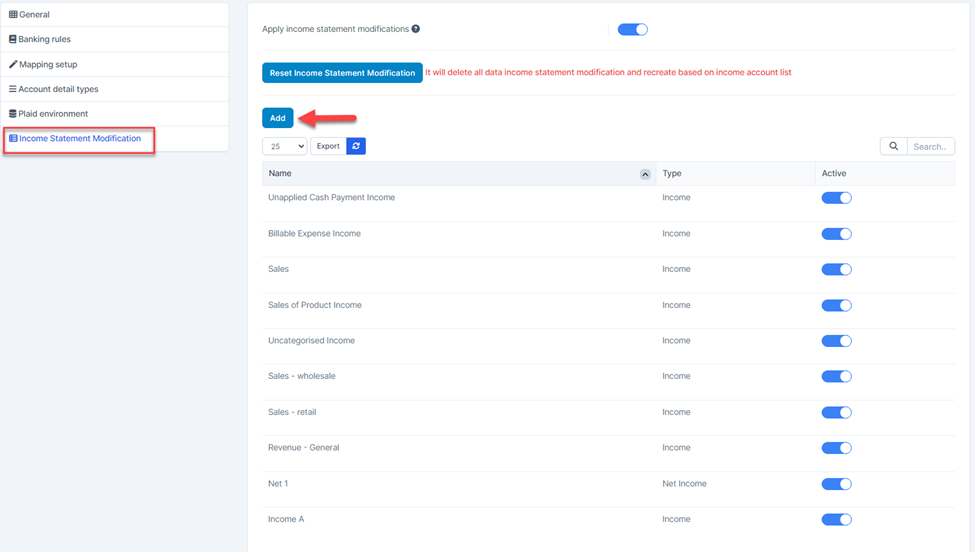
ページ内 損益計算書の修正 、次の情報を提供します。
1. 損益計算書の明細行の名前を入力します。
2. タイプを選択します: 収入または純利益
3. クリックして式 (+、-、、/) を追加し、アカウントを選択します
クリックして式を削除します。
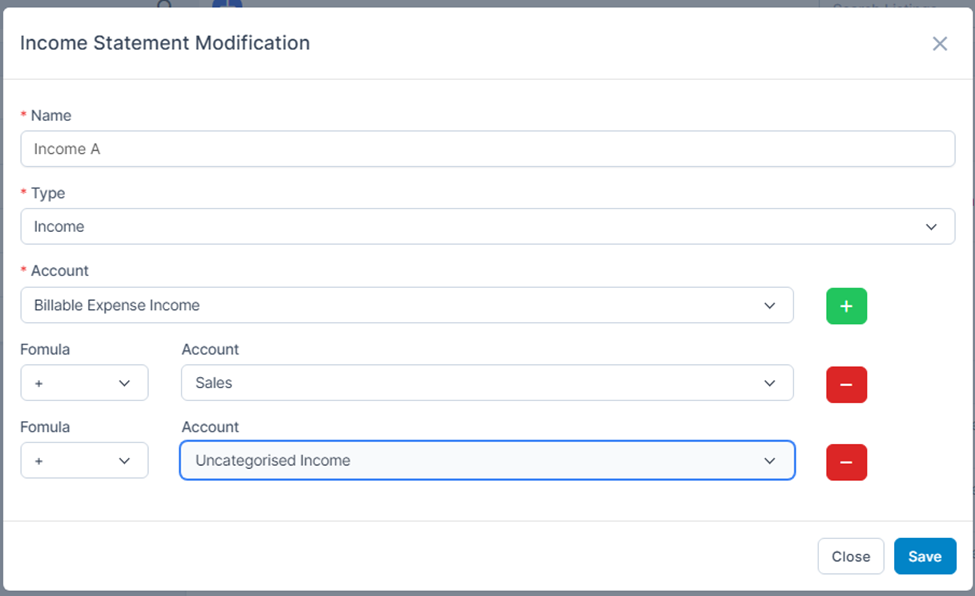
- 行 A = 請求対象経費収入 + 売上 – 未分類の収入。
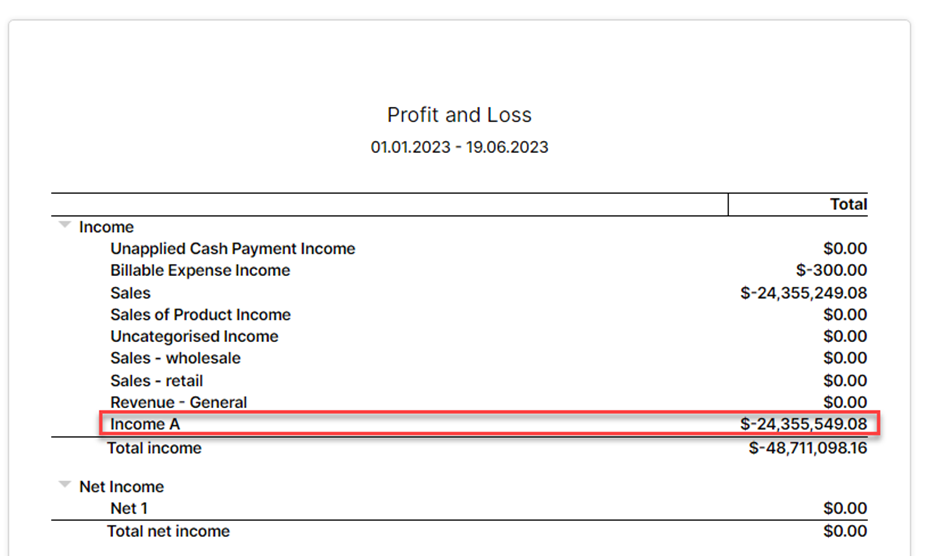
関連するレポート:
- 貸借対照表の比較
- 貸借対照表の詳細
- 貸借対照表の概要
- 貸借対照表・
- キャッシュフロー計算書
- 損益
- 損益の比較
- 年初来損益比較
- 12か月間の損益
- 総収入に占める損益の割合
- ラインの有効化/無効化
行を有効/無効にすると、レポート データに影響します。
活性化します損益計算書に変更を適用するetラ・リーニュ レポートに表示されるようにします。
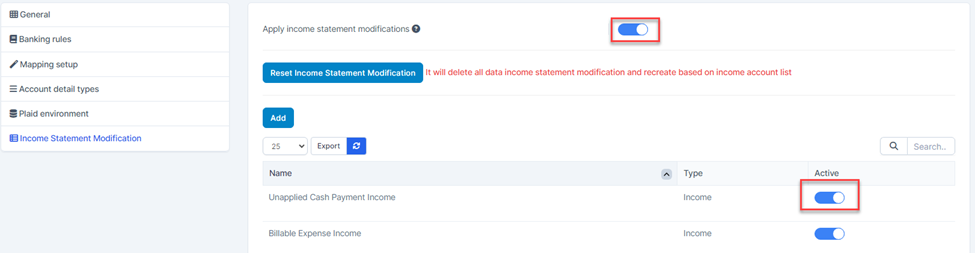
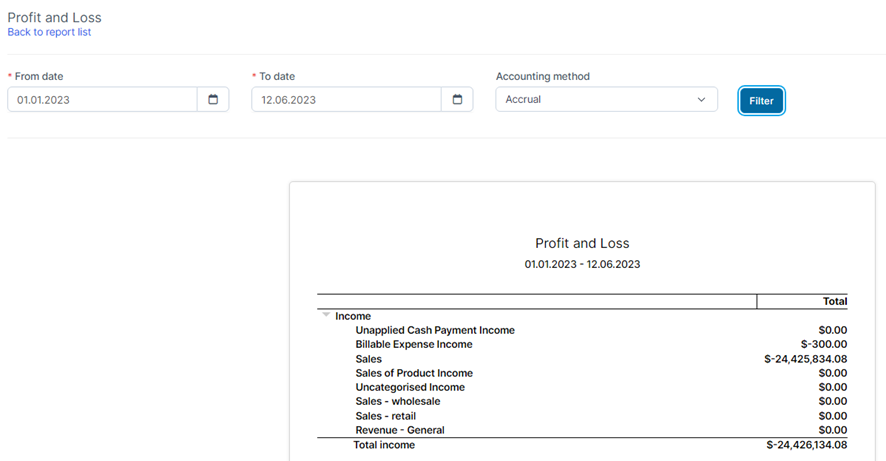
行を無効にしてレポートに表示されないようにします。
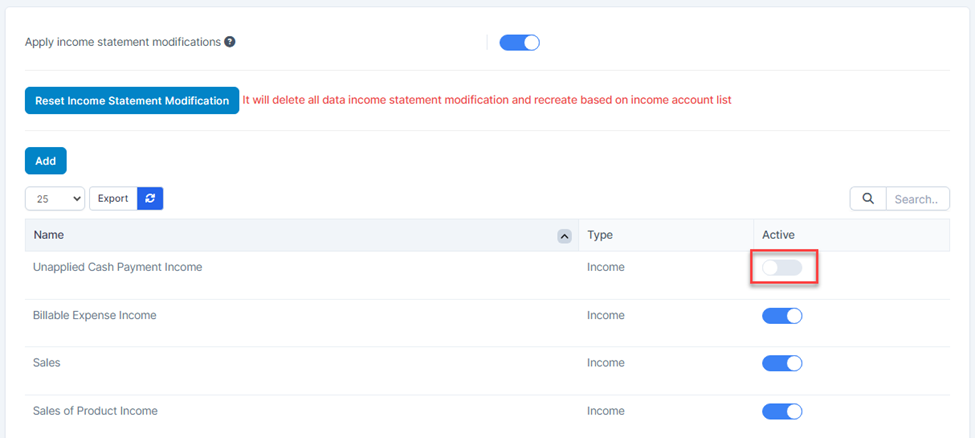
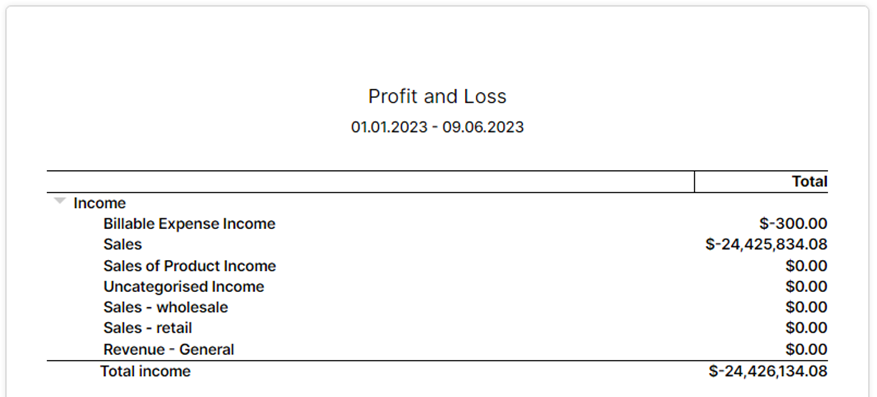
4. 変更
行を変更するには:
- ステップ 1. 左側のサイドバーの「アカウンティング」モジュールの下にある「設定」メニューに移動します。
- ステップ 2. [損益計算書編集] メニューをクリックします。
- ステップ 3. 編集する行の上にマウスを置き、「編集」をクリックします。

- ステップ 4. 必要な変更をマークします。

- · ステップ 5. [保存] をクリックします。
5. 削除レポートから行を削除するには: ·
- ステップ 1. 左側のサイドバーの「アカウンティング」モジュールの下にある「設定」メニューに移動します。
- ステップ 2. [損益計算書編集] メニューをクリックします。
- ステップ 3. 削除する行の上にマウスを置き、「削除」をクリックします。

- · ステップ 4. 削除を確認する





